精彩评论
- 张麻子是杂种(1周前 (12-09))
从有人以来就没有比张麻子更邪恶 张口闭口为人民,害死几千万人还为人民,为自己的皇位还差不多,...
评:深度解析《让子弹飞》 al2359(3年前 (2023-02-06))
求科学离线插件,谢谢!34401355@qq.com
评:改版梅林固件安装SS【shadowsocks】科学上网插件教程al2359(3年前 (2023-02-06))
求科学离线插件,谢谢!!!
评:改版梅林固件安装SS【shadowsocks】科学上网插件教程
Visual Studio 2005
Cygwin 1.7或和Mks toolkit 8.0
現在C 盤新建文件夾,命名爲mvcs(名字路徑自定義,不要有中文和空格就行)
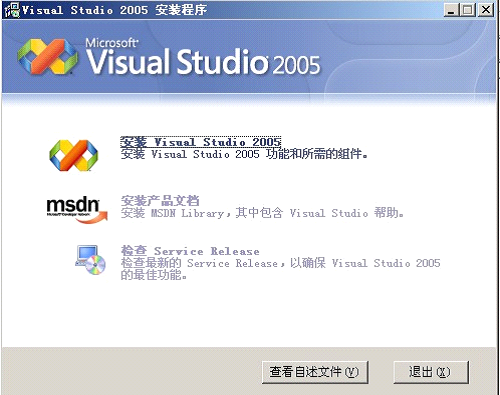
點擊安裝visual studio 2005
下一步:
選擇接受許可,下一步(圖上有產品密鑰,仔細看喲。)
默認安裝或者選擇自定義安裝,這裏我們選擇自定義安裝。下一步。
我們在這就之選這visual C++就夠了。其他的就不用安裝了。當然要全部安裝也沒問題,只是安裝時間太長了。點擊——安裝:
漫長的等待之後終於出現了期望中的畫面:
至此,Visio Studio2005安裝成功。
上面的安裝過程對於我們來說簡直就是小兒科,那麼關鍵是下面標紅色的部分:
相關配置:
1、在C:\mvcs\Common7\IDE 中找到msobj80.dll、 mspdb80.dll 、mspdbcore.dll、mspdbsrv.exe複製分別粘貼到C:\mvcs\VC\bin 和C:\WINDOWS\system32 中;
2、在C:\mvcs\VC\bin 中找到link.exe cl.exe複製粘貼到C:\WINDOWS\system32 中
3、右擊“我的電腦”——“屬性”——“高級”選項卡——環境變量
在變量值中最前面加入C:\mvcs\VC\bin;加到後面也行,這裏注意要用“;”進行分隔。
以上的操作就是能保證cl.exe 這個文件能正常運行。
我們再命令提示符下測試下。
開始——所有程序——附件——命令提示符
輸入cl
提示:
Fatal error C1510:cannot load language resource clui.dll
這句話就是系統沒有找到clui.dll 這個文件。
這個文件我們可以在C:\mvcs\VC\bin\x86_ia64\2052 中找到
將clui.dll 分別複製粘貼到C:\mvcs\
出現一堆東西,證明cl 能夠正常運行了。
Cygwin 1.7 和Mks toolkit 8.0 都是模擬unix 環境的工具,這裏我安裝的是cygwin 。
在官網上下載Cygwin:http://www.cygwin.com/
點擊setup.exe,下載得到圖標
雙擊
點擊確定
下一步
我們剛剛下的那個圖標並不是軟件,它只是一個引導軟件。
雙擊圖標下一步後出現上面的界面,有三個選項,
我選擇是默認的第一種,在線安裝,下一步:
Default Text File Type我們選擇DOS/text
下一步
選擇一種url,下一步
然後點擊ALL 後面的Default,使它成爲install,然後下一步
下一步
正式安裝開始,又是漫長的等待
到這裏安裝完成,但是提示有三個包沒有安裝,這不會影響到後面的EBS
的安裝,所以就不管他了(但也有可能是到53%報錯的原因)。如若報錯,上一步之後再下一步安裝
下一步。
點擊——完成。
桌面會有這些圖標
配置如下:
我們先到C:\cygwin\bin 文件夾下找到gcc.exe 文件將其刪除。
刪除的原因可能是因爲軟件的版本問題。
接下來我們會在命令提示符窗口刪除和複製幾個文件。
接下來打開命令提示符窗口輸入以下命令。
cd c:\cygwin\bin
rm -rf awk.exe
rm -rf egrep.exe
rm -rf gnumake.exe
rm -rf cc.exe
copy gcc-4.exe gcc.exe
copy gawk.exe awk.exe
copy grep.exe egrep.exe
copy make.exe gnumake.exe
copy gcc.exe cc.exe
查看是否能夠正常運行呢?
點擊桌面cygwin 的快捷方式(或直接進入安裝之後的cygwin.bat)的圖標(不是安裝圖標)
出現類似命令提示符的窗口。
輸入以下命令:
cc --version
gnumake --version
egrep --version
awk --version
gcc --version
如果都顯示一大堆東西就OK 了。
修改在path 下的變量,再右擊“我的電腦”——“屬性”——“高級”選項卡——環境變量:
在系統變量中找到path 點擊編輯,在變量值中最前面加入C:\cygwin\bin;同樣用“;”隔開。
1、在修改電腦主機名
“我的電腦”——“屬性”——“計算機名”選項卡——更改計算機名,愛怎麼改怎麼改,但不要有符號,最好全英文(如:pms)
2、再點擊其他,修改域名
前面部分跟計算機名得修改原則一樣,知識後面加個.com 如:hkr.com
修改在C:\windows\system32\drivers\etc\hosts文件里加入(根據實際情況設置ip):
10.184.105.126 pms.hkr.com pms
找到解壓好的EBS 安裝文件,在C:\stage12\startCD\Disk1\rapidwiz 下找到RapidWiz.cmd 雙擊。
這時任務欄會有個命令提示符窗口,這個窗口在EBS 安裝的整個過程都不能關閉。
接着出現如下界面:
一直next,直至:
這裏說下:
Database type :這個選項我們選VISION DEMO DATABASE 這個數據全,要學習使用EBS 就選VISION DEMO DATABASE,但是它佔用空間大,大概210G。還有一個fresh database 這個選項這個數據不全,但佔用空間小,大概100G足夠了。如果只是測試安裝過程可以選擇fresh database。
Database SID :用默認值
Host name:就是前面設置的計算機名
Domaim name:就是前面設置的域名
Operating system :用默認值
Database OS User :默認值
Base directory :這裏默認的是D 盤,看個人喜好安在哪個盤了,但要保證這個盤有足夠的空間。
Next
這裏說下UNIX Toolkit directory 和Visual studio directory
UNIX Toolkit directory :就是安裝EBS 需要的unix 的環境:
點擊UNIX Toolkit directory 後面的Browse 選擇C:\cygwin\bin
Visual studio directory :就是安裝Visual studio 的路徑:
點擊Visual studio directory 後面的Browse 選擇C:\mvcs\VC\bin
其他的:保持默認值就行了。
Next
下一步:
EBS 開始檢測安裝環境
檢測結果全部通過。
如果有錯,那就是前面搭建環境的時候有錯,返回檢查,直到檢測全部通過。
Next
一直Next,又一次等待……
漫長的等待之後,
Next
點擊finish 完成安裝。
然後輸入網址:http:\\pms.hkr.com:8000(網址根據自己配置的hosts 文件輸入就行了,這裏只能本機使用,如果要讓其他電腦使用的話,就要進行域名解析了。)
這裏有幾個用戶名 :
超級演示用戶operations/welcome
系統管理用戶sysadmin\sysadmin
其他的還有:apps\apps system\manager
APPL_TOP=D:\oracle\VIS\apps\apps_st\appl
AD_TOP=D:\oracle\VIS\apps\apps_st\appl\ad\12.0.0
用sysadmin登陸EBS
選擇System Administrator下面的Oracle Applications Manager下面的License Manager
在License下的Languages裏面勾選Simplified Chinese ZHS
Next Next submit
System/manager
Choice 4
Maintain Applications Database Entities menu
Choice 3
Maintain multi-lingual tables
等待Multi-lingual完成
Choice 5
Change Maintenance Mode
Choice 1
Enable Maintenance Mode
在path(含有.drv的文件夾)下打開用命令行打開adpatch
漫長的等待(12 hours)
在adadmin下選擇2 Disable Maintenance Mode
然後重啓服務
FRM-40010不能讀取文件
D:\oracle\VIS\apps\apps_st\appl\fnd\12.0.0\forms\US 複製至D:\oracle\VIS\apps\apps_st\appl\fnd\12.0.0\forms\ZHS
FRM-10221 不能讀取文件...
D:\oracle\VIS\apps\tech_st\10.1.2\forms\us目錄下的fmrpcweb.res fmrweb.res拷至D:\oracle\VIS\apps\tech_st\10.1.2\forms\us\zhs下.替換zhs目錄原來的文件
如果還存在問題,使用adadmin工具重新編譯form.
「梦想一旦被付诸行动,就会变得神圣,如果觉得我的文章对您有用,请帮助本站成长」
下一篇:Oracle 数据库安装(19c,SQL Developer,PL/SQL Developer)
从有人以来就没有比张麻子更邪恶 张口闭口为人民,害死几千万人还为人民,为自己的皇位还差不多,...
评:深度解析《让子弹飞》求科学离线插件,谢谢!34401355@qq.com
评:改版梅林固件安装SS【shadowsocks】科学上网插件教程求科学离线插件,谢谢!!!
评:改版梅林固件安装SS【shadowsocks】科学上网插件教程